DVD書き込み/ディスク作成ソフトB's Recorderのレビュー
DVD書き込みは、データやメディアファイルをDVDに焼き付けるための重要な作業です。B's Recorderは、その名前が示すように、高品質なDVD書き込みとディスク作成を実現するための優れたソフトウェアです。このレビューでは、B's Recorderの使い方や基本的な機能について詳細に解説し、さらに無料でのダウンロード方法や代替ソフトについても紹介します。これにより、ユーザーは自分のニーズに合った最適なDVD書き込みソフトを選択し、効果的に活用することができます。
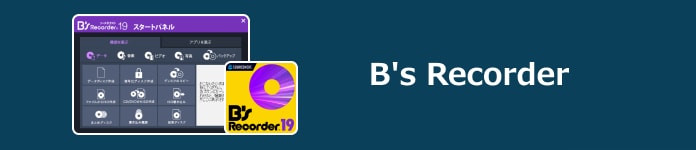
目次
B's Recorderとは
B's Recorderは、DVDやCDなどのディスクを書き込むためのライティングソフトウェアです。このソフトウェアを使用することで、データディスクや音楽CD、DVDビデオなどのディスクを簡単に作成できます。B's Recorderには、ディスクの書き込みや消去、イメージファイルの作成やマウントなど、さまざまな基本的な機能が備わっています。また、ユーザーフレンドリーなインターフェースや豊富なオプションも特徴の一つです。一般ユーザーやプロフェッショナルユーザーの両方にとって、便利で信頼性の高いディスク作成ソフトウェアとして利用されています。
ライティングソフト|B's Recorderの基本的な機能と評判
B's Recorderは、高度なライティングソフトウェアとして、ディスクの書き込み、消去、イメージファイルの作成や読み込み、ディスク情報の表示など、基本的な機能を提供しています。しかし、一部のユーザーはインストーラーがアドウェアやマルウェアコンポーネントを含む場合があること、無料版では300MB以上のファイルを処理できないこと、ソフトウェアがやや時代遅れに感じることなどをデメリットとして挙げています。
無料でB's Recorderをダウンロードする方法
B's Recorderを無料でダウンロードする手順は以下の通りです。
ステップ1インターネットブラウザを開き、B's Recorderの公式ウェブサイトにアクセスします。公式ウェブサイトのホームページやメニューから、「ダウンロード」のセクションに移動します。
ステップ2ダウンロードページで、利用可能な無料版を選択します。通常、無料版は「無料ダウンロード」や「無料版ダウンロード」などのリンクで提供されます。選択した無料版のダウンロードリンクをクリックします。すると、インストーラーが自動的にダウンロードされます。
ステップ3ダウンロードが完了したら、ダウンロードしたインストーラーをダブルクリックして実行します。インストーラーが起動し、B's Recorderのインストール手順が表示されます。インストール手順に従い、利用規約に同意します。その後、必要な設定やオプションを選択して、インストールを続行します。
DVDを作成する|B's Recorderの使い方
B's Recorderを使用してDVDを作成する手順は以下の通りです。
ステップ1B's Recorderが起動して、メニューから「データディスク作成」のオプションを選択します。その後、作成したいディスクの種類を選択します。
ステップ2DVDに書き込むファイルやデータを追加します。これには、ビデオファイル、音楽ファイル、写真、テキストドキュメントなどが含まれます。B's Recorderのインターフェースに従って、ファイルをプロジェクトに追加します。
ステップ3ディスクに書き込む準備が整ったら、「書き込み」または「作成」ボタンをクリックして、作成したプロジェクトをDVDに書き込みます。書き込みプロセスが開始され、完了するまで待ちます。
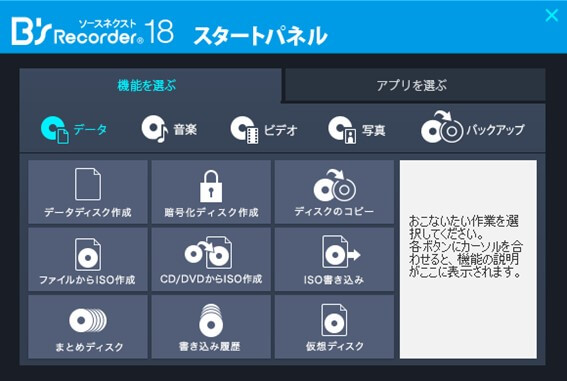
B's Recorderの最高の代替ソフト
B's Recorderのデメリットに対処するため、4Videosoft DVD 作成が最適です。B's Recorderに比べ、より使いやすく、多機能であり、高品質なDVDを作成できます。4Videosoft DVD 作成は、DVD編集機能やテンプレート、カスタマイズオプションを提供し、さまざまなビデオフォーマットからDVDを作成できます。その信頼性と使い勝手は、B's Recorderの代替として最適です。
無料ダウンロードWindows向け
安全性確認済み
無料ダウンロードmacOS向け
安全性確認済み
-
ステップ1 ビデオファイルの追加
まず、4Videosoft DVD 作成ソフトウェアを起動します。「メディアビデオを追加」ボタンをクリックし、DVDに追加したいビデオファイルを選択します。必要に応じて、DVDメニューをカスタマイズします。メニューのスタイル、背景画像、テキストなどを選択します。
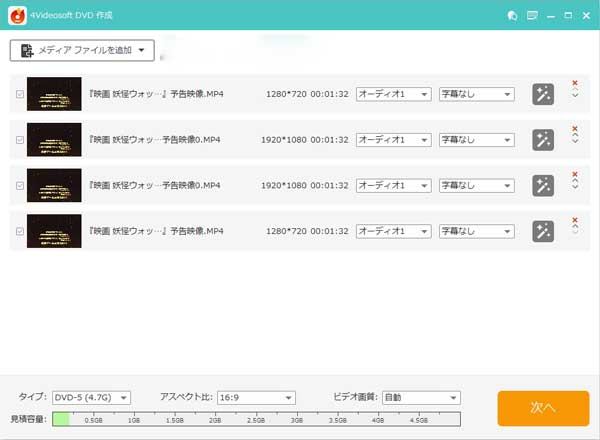
-
ステップ2 DVDの作成
DVDの品質、ディスクの種類、書き込み速度などの出力設定を調整します。DVD作成前に、作成したDVDのプレビューを確認することができます。「開始」ボタンをクリックして、DVDの作成プロセスを開始します。DVDディスクをドライブに挿入し、書き込みが完了するまで待ちます。
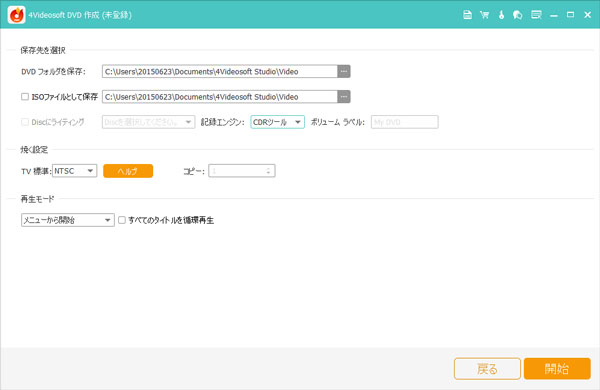
無料ダウンロードWindows向け
安全性確認済み
無料ダウンロードmacOS向け
安全性確認済み
よくある質問(FAQ)
質問 1. B's Recorderは何ができますか?
B's Recorderは、CDやDVDなどのメディアを簡単に作成、コピー、編集できるソフトウェアです。データや音楽、ビデオファイルの書き込みやコピー、光ディスクのライティングが可能です。また、データのバックアップやディスクのイメージ作成、仮想ドライブの作成などの機能も提供しています。
質問 2. B's RecorderはどのOSに対応していますか?
B's RecorderはWindows OSに対応しています。Windows 10、Windows 8/8.1、Windows 7、Windows Vista、Windows XPなどのバージョンで利用することができます。Mac OSやLinuxなどの他のオペレーティングシステムには対応していません。
質問 3. B's Recorderのサポート期限はいつまでですか?
B's Recorderのサポート期限は、製品のバージョンによって異なります。一般的に、製品のリリースから数年間のサポートが提供されますが、具体的な期限は製品のバージョンやメーカーのポリシーによって異なります。最新情報は製品の公式ウェブサイトやサポートページで確認できます。
質問 4. B's Recorderでダビングするにはどうすればいいですか?
B's RecorderでDVDをダビングするには、まず録音したい元のメディアをドライブに挿入し、B's Recorderソフトウェアを起動します。次に、ソフトウェアの操作画面でダビング(コピー)機能を選択し、元のメディアとコピー先のメディアを選択して、ダビングの設定を行います。最後に、ダビングプロセスを開始して待ちます。
質問 5. DVD書き込みソフトとは何ですか?
DVD書き込みソフトは、デジタルデータをDVDディスクに書き込むためのソフトウェアです。主な機能には、データやファイルをDVDに書き込む機能や、ビデオファイルや写真をDVDビデオに変換して書き込む機能が含まれます。また、一部のDVD書き込みソフトには、DVDのコピーや編集、作成、およびイメージファイルの作成などの追加機能が備わっていることもあります。
まとめ
B's Recorderの優れた機能や使い勝手について詳しく解説しましたが、最後に代替ソフトとして4Videosoft DVD 作成をご紹介します。このソフトウェアは、高品質なDVD作成やディスク書き込みを簡単に行うことができ、豊富な機能と使いやすさを兼ね備えています。B's Recorderに代わる選択肢として、4Videosoft DVD 作成を検討してみてください。
無料ダウンロードWindows向け
安全性確認済み
無料ダウンロードmacOS向け
安全性確認済み





